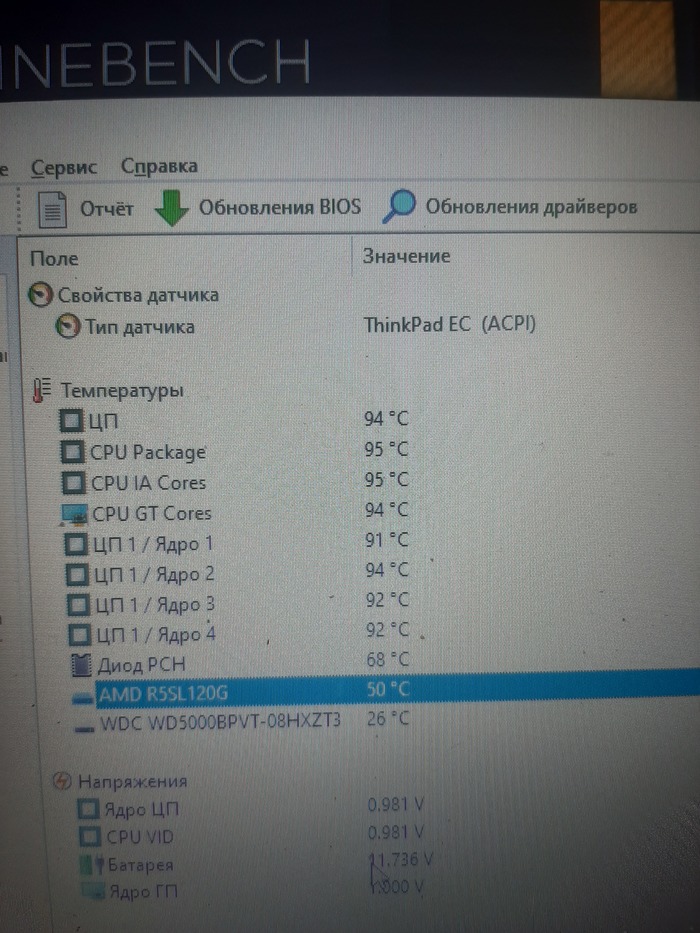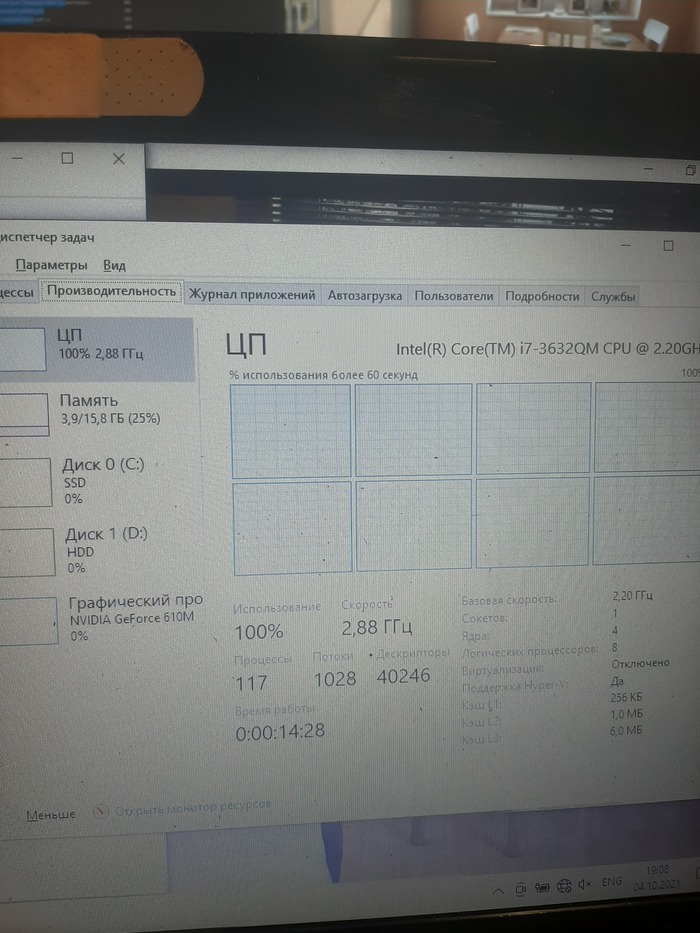Самодельный ноутбук как сделать
Самодельный ноутбук ZedRipper на шестнадцати Z80
Статья с сайта безумного инженера-самодельщика Криса Фентона
Гламурные фоточки
Если у вас нет времени читать простыню текста о непрактичной компьютерной архитектуре…
Так что это за зверюга?
ZedRipper – это результат попытки построить самый крутой компьютер с CP/M 2.2:
Другая дорога
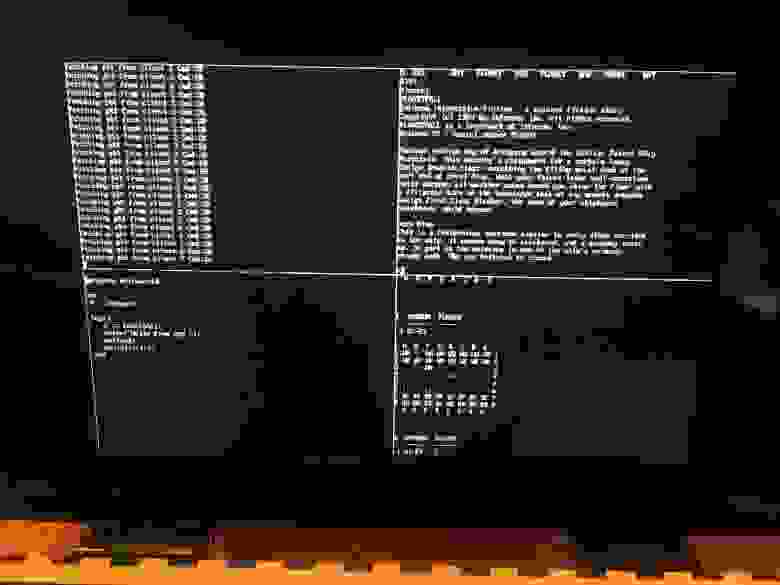
Это что, шахматы и Planetfall, отвлекающие меня от моего редактора Turbo Pascal?
После моих приключений с портированием игр на Kaypro у меня осталось удивительно тёплое впечатление от этой примитивной операционной системы 40-летней давности, и у меня появилась идея, которую я решил развить: что, если бы история свернула в другую сторону, и ПК пошли бы по пути развития с множеством CPU прямо сразу? Даже в 1980-х сами процессоры (а вскоре и RAM) были относительно недорогими, однако многозадачность ПК базировалась исключительно на разрезании отрезков времени, когда один большой ресурс (RAM или CPU) делили между соревнующимися программами. Железо не справлялось с этим (и было очень сложно заставить программы вести себя хорошо в таких ОС, как DOS), пока мы не перешли в эру 386-х и компьютеров с объёмом памяти более 4 Мб.
В процессе занятий моими историческими хобби с компьютерами я наткнулся на нечто очень для меня интересное: на ранних этапах развития ОС CP/M поддерживала «сетевую» версию под названием CP/NET. Её идея знакома большинству людей и сегодня – поставить в офисе одну-две «настоящие» машины с большими накопителями и принтерами, ресурсы которых делили бы между собой тонкие клиенты, терминалы с CPU и RAM. Каждый пользователь работал бы так, будто у него есть собственная машина под управлением CP/M с доступом к объёмным дискам и принтерам.
Как я упоминал, CPU и RAM (обычно у Z80 было 64 Кб DRAM) были не особенно дорогими, однако все внешние приблуды, необходимые для создания полезного компьютера (диски, принтеры, мониторы. ) добавляли итоговой стоимости. В то время добавление в компьютер нескольких CPU/RAM казалось несколько декадентским подходом для обеспечения одного пользователя несколькими CPU и RAM. Даже CP/M пошла по пути разделения отрезков времени для MP/M OS.
Я обнаружил, что ближе всех к этому подошла компания Exidy – в 1981 году они выпустили свою машину Multi-NET 80, позволявшая добавлять до 16 карточек, на каждой из которых был Z80 и RAM. Однако она была предназначена для работы до 16 отдельных пользователей, а не для работы одного пользователя, одновременно запускавшего 16 программ.

Так близко…
Перенесёмся на 40 лет вперёд – транзисторы реально подешевели. Мне по наследству после закрытия лаборатории досталось несколько чудовищных по размеру FPGA (Stratix IV 530GX), и я думал, что бы такого интересного сделать с одной из них. В какой-то момент я наткнулся на очень интересный проект Гранта Сёрла Multi-Comp, и собрать рабочую машину с CP/M и одним CPU оказалось довольно легко. Но мне нужно было больше. Я решил посмотреть, удастся ли мне создать многоядерную машину на CP/M с реальной многозадачностью – ничего хитроумного, просто метод грубой силы.
Настраиваем и запускаем софт
В этом проекте я в основном концентрировался на железе, и не написал ни одной строчки кода на ассемблере. CPU 0 грузится прямо с ROM, который я взял у Гранта, а остальные узлы грузятся с 4KB CP/NOS ROM, которые я взял у симулятора Atari.
Оба ROM ожидают соединения с последовательным терминалом по стандартному интерфейсу, а клиенты CP/NOS ожидают ещё одного последовательно порта, соединённого с сервером. На таких крупных FPGA легко проектировать собственную логику. Я разработал свою логику декодирования адресов, благодаря которой Z-Ring для каждого CPU появляется в схеме отображения адресов там, где надо.
Внутренности
Сердце ZedRipper – одна из этих огромных Stratix IV 530GX FPGA. Карта HSMC используется для дисплея, получения данных от контроллера клавиатуры и соединения с SD-картой. Для загрузки прошивки используется ethernet, поэтому сбоку корпуса есть такой порт, вместе с адаптером SD-карты и слотом для внешнего последовательного порта (пока не используется).
Клавиатура и контроллер
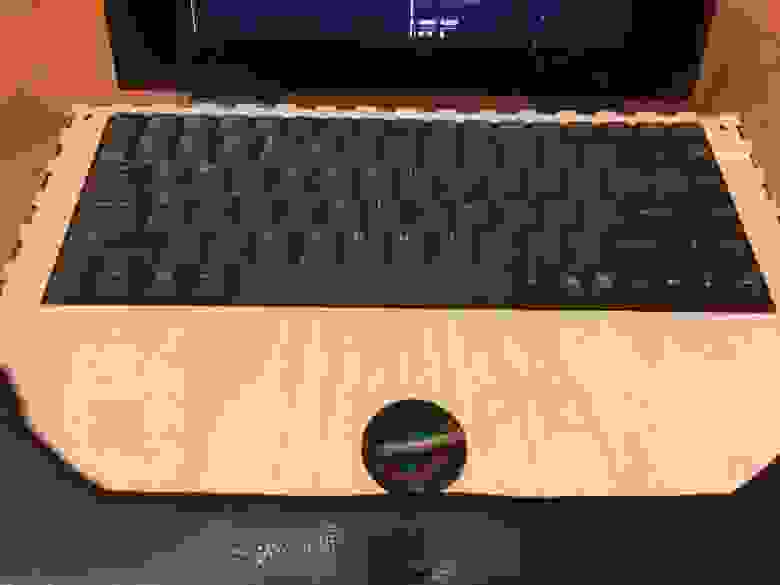
Клавиатура и отверстие на переднем плане, куда потом будет установлено позиционирующее устройство
У меня валялась компактная клавиатура PS/2 (от одного из моих старых проектов с ноутбуком), и я хотел подсоединить её к 2,5 В I/O моего FPGA. Я решил пойти по лёгкому пути, и добавить в связку микроконтроллер Teensy 2.0.
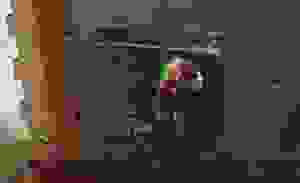
Контроллер на горячем клее снизу клавиатуры
Это позволило транслировать PS/2 в ASCII, а также легко разметить некоторые из дополнительных клавиш (F1-F12) на «волшебные» последовательности терминальных команд, для пущего удобства. Затем контроллер выдаёт Z80 байты по UART на 9600 бод (при помощи простого делителя напряжения, меняющего 5 В на 2,5 В для FPGA). Учитывая, что этот проект был собран из разного хлама, валявшегося у меня в мастерской, это было удобное решение, хорошо показавшее себя в работе.
Дисплей

Экран загрузки, в левом верхнем углу работает сервер, а на отдельных ядрах работают три разные пользовательские программы
Характеристики дисплея: 1280×800 10.1″, и он понимает VGA. FPGA использует простую сеть из резисторов для выдачи до 64 цветов (R2G2B2). Дисплею требуется таймер 83,33 МГц (1280×800@60Hz), поэтому для простоты вся схема работает на этой частоте.
В проекте Гранта, Multicomp, был код VHDL для простого ANSI-совместимого терминала. Я переписал его логику на Verilog, а потом разработал видеоконтроллер с поддержкой 16 независимых терминалов, соединённых через один узел Z-Ring. Дисплей 1280×800 считается дисплеем размером 160х50 символов (со шрифтом 8х16), а каждый терминал работает как «спрайт» 80х25, который можно переместить в любое место экрана (со списком приоритетов, настраивающим последовательность отрисовки терминалов). Поскольку каждый терминал работает независимо от других, у него есть собственный конечный автомат, с 2 Кб RAM для символов и 2 Кб RAM «атрибутов» (для хранения информации о цветах). Каждый символ поддерживает 4-битный цвет фона и символа. Поскольку у всех терминалов символы должны иметь одинаковые отступы, а в «ячейке» 8х16 может содержаться только один символ, все терминалы могут пользоваться одним и тем же 2 Кб ROM, содержащим шрифт. В целом логика дисплея использует около 66 Кб блочной RAM.
В целом получается очень простой менеджер окон для моих терминалов CP/M, почти полностью работающий за счёт железа. Это одна из наиболее богатых для исследования областей – пока что переставлять терминалы местами умеет только серверный CPU, но у меня есть далеко идущие планы по добавке позиционирующего устройства типа мыши, которое позволит, пользуясь только средствами железа, перетаскивать окна и менять приоритет дисплеев.
Поскольку контроллер терминала – это просто один из узлов Z-Ring (а перенаправлять этот интерфейс для любого из Z80 очень просто), среди будущих планов – возможно, добавление «полноэкранного» терминала 160х50 (возможно, как «фон»), и реального дисплея 1280x800x64 цвета при помощи быстрой внешней SRAM на плате.
Z-Ring
Как соединить вместе кучку Z80? На моей работе я прочно усвоил одну вещь: разрабатывать сети сложно. Общими целями данной сети были:
Сама «шина» состоит из бита допустимости, ID «источника», ID «цели» и 1-байтной полезной нагрузки (19 бит). Думаю, её было бы довольно просто реализовать при помощи логики TTL (если бы человек провалился в 1981 год и не нашёл себе FPGA). У каждого «узла» есть 2 конвейера для триггеров шины – 0 и 1 этапа – и при вводе сообщения оно ждёт, пока не опустеет 0-й этап, а потом вливается в 1-й. Сообщения вводятся на узле-«источнике», и путешествуют по кольцу, пока не дойдут до цели, после чего они оказываются в соответствующем буфере и обновляют флаг «готовности данных». Когда принимающий узел считывает буфер, он заново вводит оригинальное сообщение, продолжающее путешествовать по кольцу, пока снова не дойдёт до источника, возвращая «кредит». Если отправить пакет по несуществующему адресу, кредит вернётся автоматически, пройдя полный круг.
Поскольку каждая остановка на кольце состоит из двух конвейерных этапов, а обратное давление отсутствует, у каждого сообщения уходит не более 2*(количество узлов) циклов на доставку. У текущей реализации 17 узлов (16 CPU + контроллер дисплея/клавиатуры), и она работает по таймеру 12 нс, поэтому на доставку сообщения и возврат кредита уходит порядка 400 нс. Контроллер дисплея может отправлять трафик со скоростью поступления, поэтому у каждого CPU есть 2-2,5 Мб/с пропускной способности к своему терминалу (шина пропускает достаточно, чтобы обеспечить все 16 CPU), что довольно много для терминалов.
В текущей конфигурации всё работает отлично, однако можно сделать несколько очевидных улучшений:
Питание!
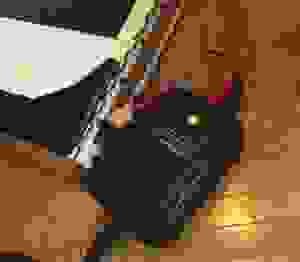
Зарядка выглядит странновато
Я не тестировал батарею тщательно, но она держит не менее 3 часов (чего с лихвой хватает для покрытия моих поездок на поезде). Скорее всего, она продержится порядка 6 часов без какой бы то ни было оптимизации потребления. Она не поддерживает использование одновременно с зарядкой, однако от батарейки ноутбук работает достаточно долго для того, чтобы это не было проблемой.
Корпус
Корпус стандартной «хакерской» конструкции – комбинация из 3 мм фанеры лазерной резки и пластика, распечатанного на 3D-принтере. Я подпружинил экранные петли, поэтому в деле он ощущается как обыкновенный, пусть и несколько медленный, ноутбук. Мне хотелось придать ему вид 1980-х, поэтому верхние углы экрана немного напоминают Cray, а под запястья сделана подставка из искусственной кожи. Край резаной лазером фанеры очень неприятен для рук, поэтому такая подставка оказалась удивительно функциональной.
Скорость
Не пробовал ни одного бенчмарка специально для CP/M (предполагаю, что они бывают, но особенно не искал). Поскольку эта машина была сделана для написания программ на Turbo Pascal, я попробовал несколько микро-тестов на скорость. Получилось 15-35 К операций с плавающей запятой в секунду (с использованием 48-битного типа Real в TP), и порядка 1 млн целочисленных операций в секунду (с 16-битным типом Integer). Неплохо для 8-битного CPU и достаточно удобной среды для программирования.
Интересным проектом на будущее может быть разработка ускорителя для операций с плавающей запятой.
Утилизация FPGA
Вся логика, как я уже говорил, довольно лёгкая, и отнимает всего около 7% ресурсов чипа (хотя 40% от общей блочной RAM и 100% от M144k RAM).
Планы на будущее
В моих ближайших планах (то есть, железо уже лежит в мастерской, просто надо найти время на пайку):
Итоги
Пока что машина работает всего несколько дней, однако могу сказать, что мне всё очень нравится. Экран приятный и чёткий, клавиатура большая и удобная, корпус громоздкий, но весит мало (и влезает в рюкзак). Ноутбук оказался даже на удивление эргономичным для работы в поезде.
Мне кажется, я на верном пути. Возможность открыть текстовый редактор в одном окне для заметок, отлаживая код на TP в другом, чрезвычайно удобна (или возможность делать заметки, играя в Zork!). Чувствуется, что такой подход к созданию недорогих многозадачных компьютеров на базе CP/M мог существовать.
Ноутбук своими руками. Выбираем комплектующие и собираем производительный лэптоп
Содержание статьи
Почему нельзя просто купить мощный ноутбук?
Для начала — в ноутбуки устанавливают мобильные процессоры с урезанным TDP.
TDP (Thermal Design Power) — это конструктивные требования к теплоотводу. Эта величина показывает максимальное количество тепла, которое должна рассеивать система охлаждения чипа.
Производители принимают величину TDP равной максимальной мощности, которую потребляет чип. Потребляемую мощность проще измерить, и в конце концов вся она будет рассеяна в виде тепла.
Показатель TDP не равен энергопотреблению, хотя и связан с ним. В большинстве случаев процессор с более высоким значением TDP потребляет энергию (и выделяет тепло) сильнее, чем с меньшим, но это справедливо при сравнении продукции одного производителя, например Intel или AMD. Бывает, что чип AMD с заявленной мощностью в 95 Вт экономичнее, чем Intel с 90 Вт.
Давай сравним характеристики нескольких мобильных и десктопных процессоров компании Intel. Возьмем процессор i5-2500, который используется в настольных компах, и i5-2557M для ноутбуков.
Сравнивать мы будем на сайте компании Intel. Как видишь, расчетная мощность — она же TDP — у этих процессоров сильно отличается. У мобильного i5-2557M она равна 17 Вт, а у десктопного i5-2500 — целых 95 Вт.
Не зря инженеры занижают основные параметры процессоров: количество ядер, частоту процессора. Это позволяет добиться снижения TDP. Охлаждать процессор в тонком корпусе ноутбука станет намного проще.
В заводских ноутбуках меня не устраивают не только слабые процессоры, но и ограниченные возможности апгрейдить железо. Конечно, в более дорогих игровых ноутбуках можно обновить процессор, твердотельный накопитель, оперативную память и даже дискретную видеокарту, но зачастую лишь в пределах одного поколения процессоров. Не исключено, что через несколько лет твой ноутбук устареет и ты ничего не сможешь с этим поделать.
Еще один недостаток заводских ноутбуков — матрица расположена на фиксированном расстоянии от клавиатуры, и это можно исправить, только подключив внешний монитор или клавиатуру.
Все это привело меня к мысли собрать собственный ноутбук. Пусть он не будет особенно тонким, достаточно, чтобы можно было перевозить его с места на место без особого труда.
Подбор комплектующих
Я поставил перед собой три основные цели.
Поговорим о выборе каждого из компонентов.
Матрица
Поскольку гаджет планируется довольно мобильным, я решил, что матрица должна быть ноутбучной. В ноутах используются матрицы с разными типами разъемов. Рассмотрим основные.
Panel Self-refresh — технология, с помощью которой дисплей отображает картинку, когда нет видеосигнала, и меняет ее по требованию графического процессора.
Еще eDP поддерживает интеграцию в видеосигнал дополнительных цифровых пакетов, что позволяет реализовать на плате дисплея другие интерфейсы. Например, можно добавить микрофон, веб-камеру, тач-поверхность, хаб USB. Это позволяет уменьшить количество проводников в шлейфе для подключения к системной плате и сократить стоимость деталей и обслуживания.
В отличие от LVDS в eDP снижено общее количество линий, необходимых для передачи данных. И всё без потери качества и с контролем четкости!
В ближайшие несколько лет, думаю, стандарт eDP вытеснит с рынка устаревший LVDS. Для наглядности приведу таблицу сравнения технических характеристик интерфейсов.

Матрицы Full HD на интерфейсе eDP по цене намного ниже, чем c поддержкой LVDS. Это тоже необходимо учитывать, но для меня выбор оказался не так прост.
А пока что я остановился на диагонали матрицы 15,6 дюйма.
Материнская плата
Теперь необходимо выбрать материнскую плату. Именно она будет диктовать свои правила поддержки (или ее отсутствия) интерфейсных и прочих не менее важных разъемов.

Чтобы выбрать материнскую плату, нужно определиться с ее форм-фактором. Лучше всего к пятнадцатидюймовой матрице подходят форматы mini-ITX, Mini-STX и thin mini-ITX.
Одна из самых важных опций — должен быть разъем LVDS для подключения матрицы.
Все остальное
Поскольку на выбранной материнской плате в наличии был только разъем LVDS 40pin, то и матрицу я решил взять c таким же разъемом. Остановился я на матрице Innolux N156B6-L0B c диагональю 15,6 дюйма.
К процессору требований у меня было меньше: лишь бы работал и был мощнее мобильных.
Оперативная память — планка SO-DIMM DDR4, накопитель — SSD Sata M2 120 Гбайт.
Для первой тестовой сборки этого хватило.
Кулер для процессора
Я изучил варианты сначала в местных магазинах, а позже — на «Алиэкспрессе», но так и не нашел ничего подходящего.


В найденных вариантах меня не устраивало расположение радиатора и изгиб тепловых трубок — я собирался поместить материнскую плату в корпусе таким образом, чтобы, во-первых, разъемы были по правую сторону от пользователя, а во-вторых, процессор располагался бы ближе к верхней грани устройства. Так охлаждение будет более эффективным.
В итоге мой выбор пал на процессорный кулер Intel, модель BXHTS1155LP.
Шлейф LVDS для соединения матрицы ноутбука и материнской платы
Изначально я предположил, что этот шлейф можно позаимствовать у ноутбука с идентичным разъемом LVDS. Я работал в сервисе, и через мои руки ежедневно проходило множество ноутбуков, но меня постигло разочарование. Прошло три года, прежде чем я нашел подходящий мне по распиновке шлейф LVDS.
Когда все комплектующие были у меня, я принялся за моделирование корпуса.
Создание макета
Изначально корпус задумывался в форме классического ноутбука: нижняя часть с клавиатурой и основными комплектующими — материнской платой, накопителем и прочим, а верхняя — с матрицей и веб-камерой. Соединялись бы части с помощью петель.
Далее были разработаны и подготовлены трехмерные модели для этого варианта корпуса. Я планировал сделать его из металла.
Продолжение доступно только участникам
Вариант 1. Присоединись к сообществу «Xakep.ru», чтобы читать все материалы на сайте
Членство в сообществе в течение указанного срока откроет тебе доступ ко ВСЕМ материалам «Хакера», позволит скачивать выпуски в PDF, отключит рекламу на сайте и увеличит личную накопительную скидку! Подробнее
Сборка игрового ноутбука за полцены от нового
«Игровой ноутбук своими руками и как самому собрать ноутбук за пол цены нового».
Не сочтите за рекламу. Никакого отношения к нему не имею.
Довольно продолжительное время я считал, что апгрейду ноутбуки практически не поддаются.
Кроме разумеется сборок от Clevo, Sager и т.п.
Максимум что возможно, это добавить оперативной памяти и заменить медленный HDD
(обычно 5200 об/мин) на твердотельный накопитель SSD.
В процессе изучения внутренностей ноутбуков от Lenovo серии 320 и 330 пришел к выводу что
Lenovo в целях удешевления производства использует в дешевых и дорогих комплектациях этих
ноутбуков одни и те же комплектующие: Wi-Fi-модули, системы охлаждения. Даже расположение
разьемов и портов совпадает у сборок под AMD и под Intel:
Отличия которые я обнаружил:
2.)Шлейф аккумуляторной батареи у Intel и AMD старых поколений (A4, A6) идентичны, а под
Ryzen шлейф имеет больше дорожек.
Т.е. замена Lenovo с процессорами Ryzen возможна только на Ryzen. Иначе придется искать
В принципе это некритично, т.к. заряжаться ноутбук будет и от меньшего-большего БП, но время
Сам собрал 2 ноутбука по такой методике:
1) Купил на всем известной интернет-барахолке Lenovo 330-15ASTt за 10 тыс.руб.
(15,6 TN-матрица, AMD A4-2.3 ГГц/ 4 Gb/ HDD 500 Gb) А также нашел сервисный центр который
продавал материнскую плату от Lenovo 320-15Ikb (I3-8130U/4Gb) за 10000, в итоге старую
мат.плату c AMD приняли взачет новой.
Также в бонус получил 4 Gb ОЗУ, т.к. на мат.плате уже распаяно 4 Гб ОЗУ. Суммарно стало 8 Гб.
ноутбука. Цена в авторизованных СЦ от 2500 руб. Мне обошлось в 900руб с доставкой.
Бухгалтерия: 10000+ 10000-3500+900 =17400.
Среднерыночная цена такого ноутбука примерно 30000 руб.
2) Второй ноутбук брал уже целенаправленно только от Intel, чтобы на заморачиваться с поиском
— блок питания обошелся в 1500 руб.
(I3-8130U/4Gb + Intel Optane 16Gb, шел бонусом от продавца).
Покупал удаленно в другом городе, поэтому был конечно риск, но продавец попался честный
и сделал видео с работой мат.платы. Бухгалтерия: 7600+6500+600+1500 = 16300.
Пост написан в первую очередь для тех, кто не имеет материальных возможностей приобрести
новый ноутбук. Но имеет много свободного времени для поисков и желания разобраться в
Не говорите ему про ноутбуки ДНС :))))))))))
И вот на излёте 2014 года был у меня ноутбук с 24Гб ОЗУ, i7-4700hq, интеловским же SSD на 256гб и относительно нормальной 860 видеокартой.
Для тех времён подобный конфиг был ого-го.
Продолжение поста «Подскажите, можно ли заменить i3 3110m на i7 3610QM?»
Итого, я решил не рисковать и взял процессор i7 3632qm. Кстати, пикпоинт, горите в аду, три раза переносили дату доставки из ДНС. Так вот, финальный апгрейд был таков: i3 3110m => i7 3632qm 4gb ram 1333 => 16gb 1600 + dvd => ssd 120gb. В итоге всё заработало с пол оборота. Единственное что, все те кто говорил, что питания не хватит были правы, Lenovo наврали, максимум выдало 32 ВТ на процессор(смотрел аидой). В итоге в нагрузке из обещанных 3.2GHz в турбобусте взял 2.8. Тоже результат, меня вполне устроил. В бенчмарке (cinebench r23) прогрелся до 95 градусов, так что охлаждение можно сказать что впритык(Те кто будут говорить, что это много, да я вкурсе, но камень горячий, а на оф сайте интел максимальная рабочая температура указана 105 градусов). Что интересно, камень не тротлил на такой температуре. По результатам cinebench производительность по процессору выросла на 160%(С 1077 до 2812), как по мне для ноутбука которому 8 лет результат достойный. По производительности в повседневных задачах сравнивать глупо т.к. ссд гораздо быстрее чем жёсткий диск. Фоток с самой замены нет, есть только фотки с монитора с запущенной аидой(я ленивая жопа). Так вот, если вы будете менять процессор на таком же ноутбуке не ставьте процессоры больше 35ВТ, не хватит на них питания. Если будут какие то вопросы по теме — спрашивайте, постараюсь ответить.
Апгрейд старого ноутбука в 2021 году, стоит ли?
Перед вами типичный массовый ноутбук 2012 года ACER ASPIRE V3-571, на тот момент он был лучшим решением за 25 тыс рублей и имел на борту Intel Core i5-3210M 2500 MHz, 4 гб оперативной памяти в одном канале, 750 гб жесткий диск и видео карту 640m c TN матрицей 15.6 дюйма в придачу. Все это богатсво позволяло прикоснуться к таким шедеврам как Bioshock Infinite, Star Craft 2, Mass effect 3, Metro 2033 на средне-высоких настройках. Его производительности по прежнему хватает при серфинге в интернете и сейчас, но хотелось бы его немного оживить и посмотреть что из этого получится.
1. Замена жесткого диска на SSD делает ноутбук быстрее в разы, это дает максимальный видимый эффект производительности, быстрый старт, загрузка браузера, игр, Цена нового 2500руб.
2. Оперативная память. Старые ноутбуки прекрасны, тут есть где разгуляться, для тех у кого есть отвертка, не сильно разбирая ноутбук можно поменять жесткий диск и оперативную память, что бы было что жрать хрому, туда залетела еще одна Б/У планка ddr3 на 4 гб за 1000рублей, что дало не только увеличение объема памяти в 2 раза но и двух канальный режим работы, что еще дополнительно ускорило работу памяти.
3. Процессор: За потраченные 3500руб ноутбук становиться ощутимо живее, но можно ли сделать его еще лучше? Не знаю как сейчас но в далеком 2012 процессоры на многих ноутбучных материнках можно было менять как на обычных, они не были припаяны, и что удачно, поколение Ivy Bridge имело широкую линейку от Celeron до i7. Взаимозаменяемость можно проверить на сайте www.cpu-upgrade.com где отмечено какие процессоры может поддержать ваша плата если укакзать какой сейчас стоит процессор. i5-3210M с его тепловым пакетом в 35Вт можно заменить чуть ли не на самый топовый в линейке Core i7-3940XM с 55вт, Но есть но, охлаждение моего ноутбука не рассчитано на такую мощность, так как даже базовый i5 грелся в играх до 90 градусов, и при серфинге в интернете дахе на свежей термопасте грелся до 70 град. Поэтому необходимо подобрать что то около рядом на что хватит системы охлаждения.
Выбор пал на 2 распространенных процессора 3630QM и 3612QM. На досках объявлений такие процессоры висят от 5 до 8 тыс рублей в зависимости от жадности продавца. Выбор пал на 3612QM из за того что у него такой же TDP в 35 вт, соответственно температуры будут схожи да и на Б/У рынке он мне попался за 4500руб а в обмен на свой старый i5 мне дали скидку в 1000р. В итоге за еще 3500руб я получил прирост производительности еще в 2 раза. Тесты ниже.
Синтетические тесты наглядно показывают разницу в цифрах а в ощущениях и на практике из за мощности процессора упали температуры при серфинге градусов на 15-20, запаса мощности хватает что бы не греть процессор, время работы аккумулятора так же чуть чуть увеличилось, потребление энергии при просмотре ютуба снизилось на 15% в среднем. Что касаемо работы то время рендеринга видео снизилось в 2 раза!
Цена хорошего Б/У ноутбука с i5 на борту от 7 тыс. Добавив к ним железа на еще 7 тыс я получил ноутбук в 2 раза производительнее. За 14 тыс рублей я получил конкурентнyю сборку современному ноутбуку, ценники которых стартуют от 35 тыс. Для примера:
Сравнение по железу Процессор/ Видеокарта (сверху версия upgrade внизу современное решение)
Естественно Матрица не встает без напилинга, для этого пришлось со старой матрицы снять железный профиль, подточить его под крепления новой матрицы, закрепить ее в профиле и уже профиль с матрицей прикрутить в стандартные места. Также пришлось немного поработать с положением матрицы в профиле что бы стояла ровно 1-2 мм туда сюда. Матрица заработала, вау эффект виден невооруженным взглядом, цвета горят и сияют. Прилагаю честно стыренное фото с похожего проекта на тех же матрицах.
Общие затраты без стоимости ноутбука составили 13 тыс рублей.